أفضل برنامج لقص الفيديو لإصلاح نسبة العرض إلى الارتفاع للفيديو الخاص بك
هل تريد تغيير تركيز الفيديو الخاص بك لسبب ما؟ قد يكون السبب في ذلك هو رغبتك في إخفاء المعلومات غير الضرورية أو العلامة المائية أو الحدود غير الضرورية في الفيديو الخاص بك. سيكون من الأفضل لو تخلصت منهم. ولذلك، تحتاج إلى قص الفيديو الخاص بك لإزالة الأجزاء غير الضرورية والتركيز على المحتوى الرئيسي الخاص بك. عندما تقوم باقتصاص مقطع الفيديو الخاص بك، يكون لديك التحكم الكامل في إزالة أي شيء تريده لجعل الفيديو الخاص بك أكثر تميزًا من ذي قبل.
لتحقيق رغبتك، تحتاج إلى ممتاز أداة قص الفيديو التي يمكنك الاعتماد عليها. يمكنك رؤية مجموعة من أدوات قص الفيديو عبر الإنترنت، ولكن لا تستطيع جميعها توفير احتياجاتك أثناء عملية التحرير. سيوفر لك هذا المنشور أدوات قص الفيديو التي يمكنك استخدامها عبر الإنترنت وفي وضع عدم الاتصال. للتعرف عليهم تابع المعلومات التالية.
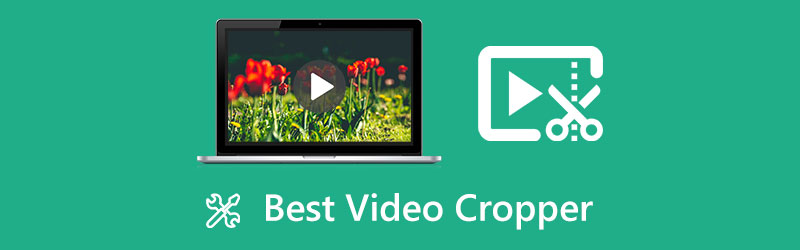
الجزء 1. أفضل 7 مراجعات لبرامج قص الفيديو
| دلائل الميزات | القدرة على الاقتصاص | سهولة الاستخدام | فقدان الجودة | منصة |
|---|---|---|---|---|
| برنامج ArkThinker Video Converter Ultimate | √ | سهل الاستخدام | لا يفقد الجودة | غير متصل على الانترنت |
| ArkThinker برنامج قص الفيديو المجاني على الإنترنت | √ | سهل الاستخدام | لا يفقد الجودة | اون لاين أو أعلى |
| إزجيف | √ | سهل الاستخدام | تقليل جودة الفيديو | متصل |
| كليديو | √ | سهل الاستخدام | لا يفقد الجودة | متصل |
| FlexClip | √ | سهل الاستخدام | لا يفقد الجودة | متصل |
| كابوينج | √ | معقدة للغاية للاستخدام | تقليل جودة الفيديو | متصل |
| VEED.IO | √ | سهل الاستخدام | لا يفقد الجودة | متصل |
1. ArkThinker محول الفيديو في نهاية المطاف
عند البحث عن أداة قص الفيديو عبر الإنترنت، سترى الكثير من القوائم التي تدعي أنها يمكن أن تساعدك في قص الفيديو الخاص بك بسرعة، ولكن عند استخدامها، ستحتاج إلى المزيد من أدوات القص والتحرير التي يمكنك استخدامها وتطبيقها على مقطع الفيديو الخاص بك. كمبتدئ، تريد استخدام أداة ممتازة تلبي احتياجاتك وتلبيها. وهكذا، فإن أفضل برنامج لقص الفيديو يمكنك الوصول إليه دون الاتصال بالإنترنت هو برنامج ArkThinker Video Converter Ultimate. هذا البرنامج عبارة عن محول ومحرر فيديو ممتاز مع أدوات وميزات تحرير مفيدة. وهو يدعم العديد من تنسيقات ملفات الفيديو، لذلك لا داعي للقلق إذا كان البرنامج يدعم الفيديو الخاص بك.
بالإضافة إلى ذلك، فهو يحتوي على خيارات تحرير مثل الاقتصاص والتدوير والقص والدمج والمزيد التي يمكنك تحديد موقعها في علامة تبويب التحويل. ويمكنك اقتصاص الفيديو الخاص بك عن طريق إدخال جزء الحجم في منطقة الاقتصاص. يمكنك أيضًا تغيير نسبة العرض إلى الارتفاع من الإطار الأصلي إلى إطارات مختلفة الحجم، مثل 16:9، 4:3، 21:9، 16:10، 5:4، وغيرها الكثير. يمكنك رؤية جميع التغييرات التي أجريتها على شاشة المعاينة تلقائيًا.
يتيح لك هذا البرنامج قص الفيديو الخاص بك بسرعة؛ ما عليك سوى القليل من الوقت لتحقيق ذلك. علاوة على ذلك، على الرغم من وجود أدوات وميزات تحرير متقدمة، إلا أنه لا يزال يتمتع بواجهة سهلة الاستخدام. حتى لو كنت مجرد مبتدئ في التحرير، يمكنك إتقان البرنامج بسرعة.
- لديه واجهة سهلة الاستخدام
- يحتوي على أدوات تحرير فيديو كروبر مدمجة
- يمكن الوصول إليه دون اتصال بالإنترنت
- هناك حاجة للتحميل
- استفد من النسخة المدفوعة للحصول على حق الوصول الكامل إلى البرنامج
2. ArkThinker برنامج قص الفيديو المجاني عبر الإنترنت
إذا كنت تفضل استخدام أداة لا تحتاج إلى تنزيل ويمكن الوصول إليها عبر الإنترنت، فيمكنك الاعتماد عليها برنامج قص الفيديو مجانا على الانترنت. إنه متصفح قائم على الويب، لذلك لا يتطلب تنزيل أي برنامج. كما أنه يمكّنك من اقتصاص الفيديو الخاص بك سواء كنت تستخدم جهازًا محمولاً أو سطح مكتب. تحتوي هذه الأداة على واجهة سهلة الاستخدام للمبتدئين يسهل التنقل فيها وليست مربكة، كما أنها واضحة ومباشرة. علاوة على ذلك، فهو يدعم أيضًا مجموعة واسعة من تنسيقات الفيديو مثل MOV وAVI وVOB وMP4 و3GP MPEG وغيرها الكثير. تتمثل الوظيفة الأساسية لهذه الأداة في قص الأجزاء غير الضرورية وإزالتها من مقطع الفيديو الخاص بك. فهو يتيح لك التحكم في ما تريد اقتصاصه والاحتفاظ به في مقطع الفيديو الخاص بك. في عملية الإخراج، يمكنك تغيير تنسيق الإخراج والجودة والدقة والتشفير ومعدل الإطارات وغير ذلك الكثير. علاوة على ذلك، فهو عبارة عن أداة قص فيديو بدون علامة مائية. يمكن لهذه الأداة عبر الإنترنت قص الفيديو الخاص بك بسرعة في بضع دقائق.
- لديه واجهة صديقة للمبتدئين
- إنه سهل الاستخدام
- ليست هناك حاجة للتحميل
- يمكن الوصول إليها عبر الإنترنت
- يلزم وجود اتصال إنترنت سريع لتحميل الفيديو الخاص بك بسرعة.
3. إزجيف
إذا كنت تبحث عن أداة قص فيديو MP4، فيمكنك الاعتماد على أداة قص الفيديو EZGIF Online. يمكنك أيضًا الاعتماد عليه لقص الأجزاء غير المرغوب فيها من الفيديو الخاص بك. هذه الأداة المستندة إلى الويب هي أداة قص بسيطة عبر الإنترنت لملفات الفيديو. وبصرف النظر عن MP4، فهو يدعم أيضًا تنسيقات ملفات AVI وMOV وWebM. عند قص الفيديو الخاص بك، يمكنك استخدام أداة القطع الرسومية لتحديد الجزء الذي تريد إزالته من الفيديو الخاص بك. كما يسمح لك بإنشاء مربع الفيديو، 4:3، 16:9، 3:2، 2:1، 1:2، والنسبة الذهبية. والحد الأقصى لحجم الملف الذي يدعمه هو 100 ميجابايت. بالإضافة إلى ذلك، هناك حالات تقلل فيها شاشة المعاينة من جودة الفيديو، ولكنها لا تؤثر على الإخراج. وإليك كيفية القيام بذلك استخدم EZGIF لاقتصاص مقاطع الفيديو.
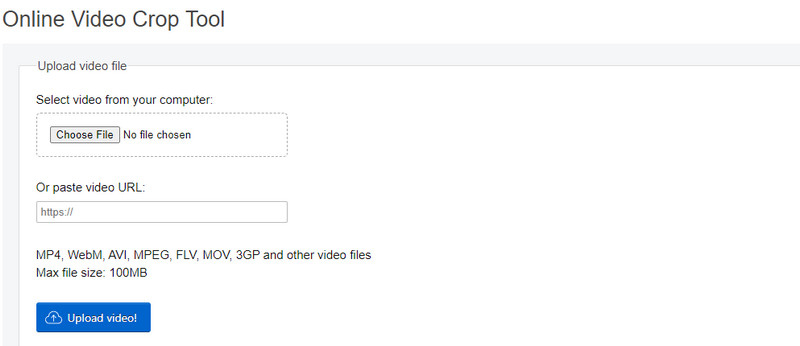
- يمكن الوصول إليها عبر الإنترنت
- لا يتطلب منك التسجيل
- يمكنك لصق رابط URL
- لا يتم تشغيل بعض مقاطع الفيديو على شاشة المعاينة
- الفيديو الموجود على شاشة المعاينة منخفض الجودة
- لديها فقط عدد قليل من خيارات تحرير الاقتصاص
4. كليديو
تقوم هذه الأداة المستندة إلى الويب بعملها كأداة لقص حجم الفيديو. إنه يعمل بالكامل عبر الإنترنت، لذلك لا تحتاج إلى تنزيل أي شيء على هاتفك المحمول أو جهاز الكمبيوتر الخاص بك. عند استخدام هذه الأداة عبر الإنترنت، على الرغم من أنك لا تملك خبرة سابقة فيما يتعلق بالاقتصاص، فلا يزال بإمكانك تحقيق ذلك. عند قص الفيديو الخاص بك، ما عليك سوى وضع الإطار القابل للتعديل على الموضع المفضل لديك لقص الفيديو الخاص بك. والشيء الجيد في هذا هو أنه تم تعيين الأحجام الافتراضية في بعض مواقع التواصل الاجتماعي الشهيرة. بالإضافة إلى ذلك، فهو يدعم العديد من تنسيقات ملفات الفيديو مثل AVI وMPG وMP4 وMOV وWMZ وغيرها الكثير. أيضًا، إذا كنت تريد تغيير تنسيق إخراج الفيديو الخاص بك، فلا يزال بإمكانك تحقيق ذلك. إذا كنت قلقًا بشأن رؤية الآخرين لمقطع الفيديو الخاص بك، فاعتمد على هذه الأداة المتاحة عبر الإنترنت، والتي تحمي ملفاتك بأمان عالي المستوى.
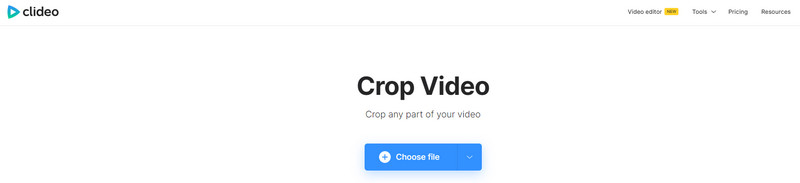
- لا يتطلب منك التنزيل
- ويمكن الوصول إليه باستخدام الهاتف والكمبيوتر
- وهو يدعم مجموعة واسعة من تنسيقات ملفات الفيديو
- لديها فقط عدد قليل من خيارات الاقتصاص
- لديها فقط عدد قليل من خيارات نسبة العرض إلى الارتفاع
- هناك حاجة إلى اتصال إنترنت سريع
5. فليكس كليب
إذا كنت تبحث عن أداة قص لتحرير فيديو Windows، فيمكنك الاعتماد على FlexClip. إنها منصة لتحرير الفيديو عبر الإنترنت، لذلك لا تحتاج إلى تنزيل أي شيء على جهازك. يمكن لهذه الأداة قص الفيديو الخاص بك وتدويره وتقطيعه وتدويره. يمكنك أيضًا تطبيق مرشح وتغيير السرعة وإضافة ترجمات إلى الفيديو الخاص بك. سواء كنت محررًا مبتدئًا أو محترفًا، يمكنك التنقل بسهولة في البرنامج وإتقانه. عند قص مقطع الفيديو الخاص بك، لديك خياران يجب مراعاتهما. أولاً، قم بقص الفيديو الخاص بك باستخدام نسبة ثابتة متاحة في الخيار. ثانيًا، قم بتغيير الحجم بناءً على تفضيلاتك. بالإضافة إلى ذلك، يمكنك تغيير تنسيق الإخراج قبل تصدير مشروعك.
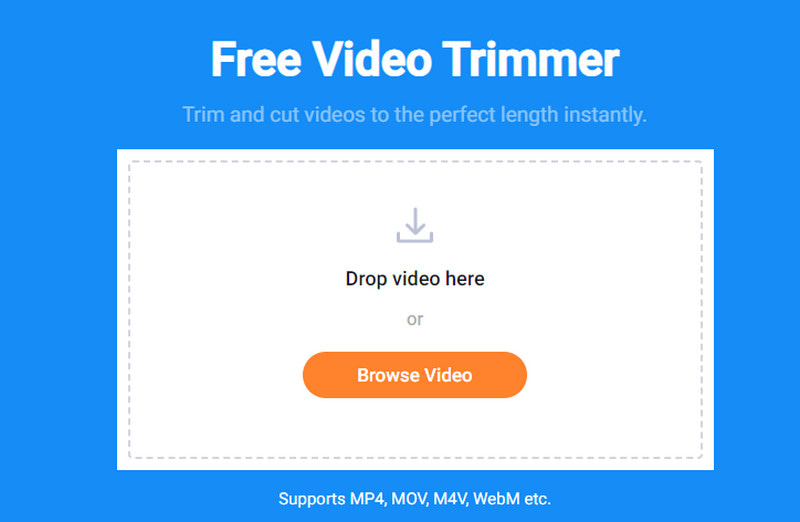
- لديه واجهة صديقة للمبتدئين
- لديها الكثير من نسب الارتفاع
- لديها تنسيقات فيديو مصدرة مختلفة مدعومة
- لديها فقط عدد قليل من خيارات الاقتصاص
- إنه أساسي مقارنة بتطبيقات محرر الفيديو الأخرى
- يستغرق وقتا طويلا للتحميل
6. كابوينج
Kapwing عبارة عن أداة قص بحجم الفيديو يمكنك الوصول إليها عبر الإنترنت. عند استخدام هذه الأداة عبر الإنترنت، لديك خيارات مختلفة لتحميل الفيديو الخاص بك. يمكنك تحميل الفيديو الخاص بك مباشرةً من خلال زر التحميل، أو لصق عنوان URL للفيديو، أو Google Drive، أو صور Google. يتيح لك هذا عبر الإنترنت قص مقطع الفيديو الخاص بك وتغيير حجمه وتقطيعه وضغطه بناءً على الشكل والحجم المطلوبين. بالإضافة إلى ذلك، يمكنك النقر أو السحب أو استخدام الإعدادات المسبقة المتاحة لاقتصاص الفيديو الخاص بك بسرعة. يمكنك إنهاء عملية القطع بسهولة، وبشكل كامل عبر الإنترنت، ومجانًا فقط. وإليك كيفية القيام بذلك قص مقاطع الفيديو باستخدام Kapwing.
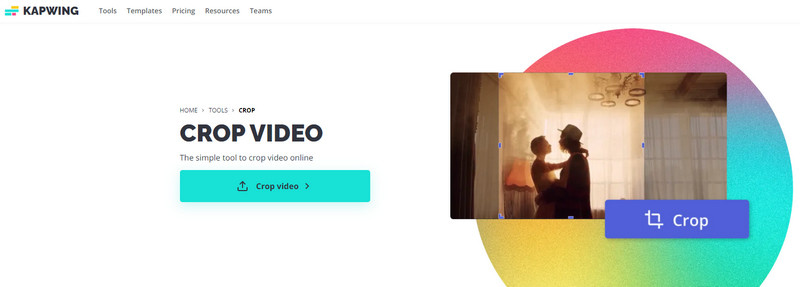
- يمكن الوصول إليها عبر الإنترنت
- لديها الكثير من أدوات الاقتصاص
- ليس لديه إعلانات ظهرت على الشاشة
- إنه معقد للغاية بالنسبة للمبتدئين لاستخدامه بسرعة
- تتم إضافة علامة مائية إلى الفيديو الخاص بك
- يتطلب منك تسجيل الدخول إلى حسابك
7.VEED.IO
برنامج آخر لقص الفيديو عبر الإنترنت يمكنك الاعتماد عليه هو VEED.IO. هذه الأداة المستندة إلى الويب قادرة على قص الفيديو الخاص بك عبر الإنترنت، دون الحاجة إلى التسجيل في حسابك، ومجانًا فقط. يمكنك قص الفيديو الخاص بك باستخدام أي هاتف محمول أو جهاز سطح مكتب. تتيح لك هذه الأداة عبر الإنترنت إمكانية قص مقاطع الفيديو الخاصة بك وقصها وتغيير حجمها حسب أي إعدادات مسبقة متاحة. تتوفر لوحة قماشية معدة مسبقًا لـ Instagram و TikTok و Snapchat و Twitter و Youtube. لا تحتاج إلى قضاء الكثير من الوقت في قص الفيديو الخاص بك لأن هذه الأداة تحتوي بالفعل على نسبة عرض إلى ارتفاع ثابتة يمكنك اختيارها. بالإضافة إلى ذلك، يمكنك إضافة الصوت والنص والعناوين الفرعية والعناصر والمرشحات والمزيد إلى الفيديو الخاص بك.
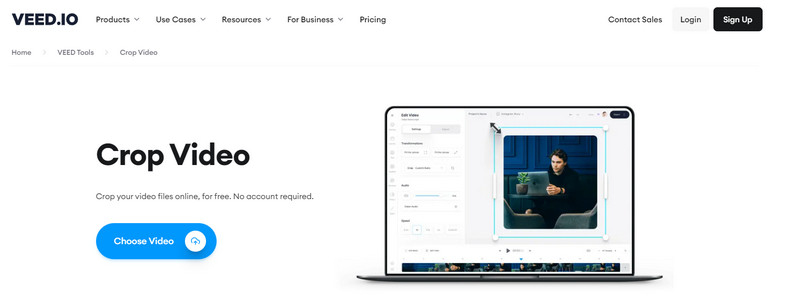
- إنها أداة على شبكة الإنترنت
- ولا يتطلب منك تسجيل الدخول إلى حسابك
- لديها الكثير من أدوات التحرير والميزات
- استفد من النسخة المدفوعة للحصول على حق الوصول الكامل إلى الميزات الأخرى
الجزء 2. الأسئلة الشائعة حول قص الفيديو
ما الفائدة من قص الفيديو؟
يتيح لك الاقتصاص تحديد جزء الصورة أو الفيديو الذي تريد الاحتفاظ به وإزالته. يستطيع الاقتصاص استبعاد العناصر غير الضرورية وحواف الخطوط والعلامات المائية. كما أنه يمكّنك من ملاءمة الفيديو بنسبة عرض إلى ارتفاع جديدة.
هل قص الفيديو يقلل من الحل؟
نعم، لأن عملية القص تتضمن إعادة التشفير، وبالتالي سيتم تقليل الجودة الأصلية للفيديو.
كيف تعمل المحاصيل على TikTok؟
افتح التطبيق، وابحث عن خيار تغيير الحجم في شريط القائمة الأيمن. من هناك، سترى أربعة خيارات لنسبة العرض إلى الارتفاع للاختيار من بينها 1:1 و9:16 و4:5 و16:9.
خاتمة
بمساعدة الأدوات المذكورة أعلاه، يمكنك الآن قص وإزالة الأجزاء غير المرغوب فيها من مقطع الفيديو الخاص بك. يمكنك قص الفيديو يدويًا أو اختيار نسبة العرض إلى الارتفاع المتوفرة من الأدوات المتوفرة. يمكنك الآن الحصول على الفيديو الخاص بك بنسبة العرض إلى الارتفاع المثالية التي تفضل استخدامها. كما يمكنك الآن مشاهدة مقطع الفيديو الخاص بك بدون الأجزاء غير الضرورية مثل الخطوط والنصوص والعلامات المائية. كل هذا ممكن باستخدام الأفضل أداة قص حجم الفيديو التي يمكنك الوصول إليها دون اتصال بالإنترنت وعبر الإنترنت.
ما رأيك في هذا المنصب؟ انقر لتقييم هذه المشاركة.
ممتاز
تقييم: 4.9 / 5 (على أساس 233 الأصوات)
ابحث عن المزيد من الحلول
طرق عملية لاقتصاص مقطع فيديو على هاتف Android أو الجهاز اللوحي iMovie تغيير نسبة العرض إلى الارتفاع – كيفية قص مقطع فيديو على iMovie أفضل 8 تطبيقات لتقصير الفيديو لأجهزة الكمبيوتر والأجهزة المحمولة Adobe Premiere Crop Video – كيفية قص الفيديو في Premiere البرنامج التعليمي لقص وتغيير حجم الفيديو في QuickTime Player برنامج تعليمي تم التحقق منه لقص مقطع فيديو بشكل دائم في VLCالمقالات النسبية
- تحرير الفيديو
- أداة تشذيب الفيديو من الدرجة الأولى متوفرة على أنظمة التشغيل Windows وMac وAndroid وiOS
- كيفية إنشاء فلتر Instagram باستخدام أدوات ممتازة
- إرشادات سهلة حول كيفية قص مقطع فيديو على Snapchat
- أسهل الطرق لتقصير الفيديو على أجهزة مختلفة
- 3 طرق لإضافة نص إلى الفيديو باستخدام الأدوات المتاحة عبر الإنترنت وغير المتصلة بالإنترنت
- طرق إضافة علامة مائية إلى GIF وإزالة العلامة المائية على GIF
- كيفية إنشاء فلتر Instagram باستخدام أدوات ممتازة
- طرق سهلة حول كيفية إضافة صورة في الفيديو عبر الإنترنت وغير متصل
- أفضل 10 حلقات فيديو على سطح المكتب وعلى الإنترنت يجب ألا تفوتها
- برنامج تعليمي شامل لتكرار مقاطع الفيديو على YouTube بشكل صحيح



